۳ روش تبدیل ویدیو به فایل صوتی (همان استخراج صدا از ویدیو)

در این مطلب ساده ترین روشهای تبدیل ویدیو به صورت با هر فرمت دلخواهی را آموزش می دهیم. روشهای گفته شده در زیر بعد از تست چندین نرم افزار و روش حاصل شده اند و بهترین و ساده ترین متدهای موجود می باشند. در واقع باید گفت تبدیل ویدیو به فایل صوتی میتونه برای مبتدیها جالب و کاربردی باشه، مثلاً برای استخراج موسیقی، پادکست یا دیالوگها. در ادامه، نکات، ترفندها و اصول سادهای رو برات توضیح میدم تا این کار رو راحت و باکیفیت انجام بدی.
اصول اولیه که باید بلد باشید
- تمرکز روی محتوا: فقط بخشهای صوتی مورد نیازت رو جدا کن و از نویزهای اضافی مثل صدای پسزمینه بگذر.
- کیفیت اولویت داره: اگه ویدیو کیفیت صدای پایینی داره، خروجی صوتی هم ضعیف میشه، پس منبع خوبی انتخاب کن.
- آزمایش قبل از ذخیره: همیشه قبل از نهایی کردن، خروجی رو گوش کن تا مطمئن شی همهچیز درست باشه.
4 نکته مهم
- حذف نویزهای غیرضروری: بخشهایی مثل مکثهای طولانی یا صداهای محیطی رو حذف کن تا فایلت تمیز بشه.
- تنظیم ولوم: صدای خروجی رو طوری تنظیم کن که نه خیلی بلند باشه که گوش رو اذیت کنه، نه خیلی کم که نامفهوم بشه.
- برش دقیق: اگه فقط بخشی از ویدیو رو میخوای (مثلاً یه آهنگ یا دیالوگ خاص)، زمانبندی رو درست مشخص کن و بقیه رو حذف کن.
- ذخیره با فرمت مناسب: از فرمتهایی مثل MP3 استفاده کن که حجم کم و کیفیت خوبی داره.
روشهای موجود
۳ روش ساده برای این کار وجود دارد (فرقی نمیکند می خواهید ویدیو را به صوت تبدیل کنید یا برعکس):
۱- از طریق سایت های آنلاین رایگان: این روش برای زمانی مناسب است که حجم فایل شما اندک است یا اینکه سرعت اینترنتتان برای بارگزاری و دانلود از سایت مورد نظر بالاست یا اینکه فقط برای یکی دو فایل می خواهید این کار را انجام دهید.
۲- از طریق کامپیوتر/لپتاپ: در این روش می توانید از یک نرم افزار ساده کمک بگیرید تا این کار را برایتان انجام دهد. همچنین روش بدون نصب هیچ نرم افزاری را نیز توضیح داده ایم.
۳- از طریق گوشی موبایل: فرقی نمی کند اندروید یا آیفون باشد. از یک اپلیکیشن ساده برای تبدیل می توانید استفاده کنید اما چون قدرت پردازشی موبایل کمتر از دو روش بالاست پردازش کمی طول می کشد. همه اپلیکیشن های موجود برای این کار هم امتیاز بسیار پایینی از کاربران دریافت کرده اند و به همین دلیل توصیه نمی شود ولی ما آن را توضیح می دهیم.
۱- با کمک سایت آنلاین
۲ سایت عالی برای این کار معرفی می کنیم. سرعت پردازش و بارگزاری بالایی دارند و کاملا رایگان! این روش آنلاین هم در گوشی موبایل هم در کامپیوتر به راحتی قابل انجام است. در هر دو روش می توانید حتی فایل های تان را بصورت گروهی داخل این سایت ها بکشید تا فرآیند تبدیل انجام شود.
از طریق سایت فری کانورت
کافی ست مانند تصویر ابتدا فایل خود را با کلیک روی دکمه آبی رنگ وسط صفحه (Choose Files) انتخاب کنید و صبر کنید تا فایل بارگزاری شود.
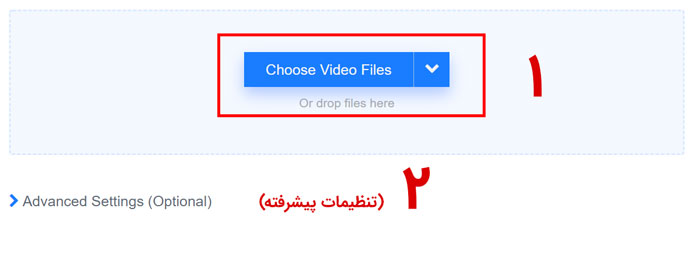
سپس گزینه Convert را کلیک کنید. بعد از پایان کار فایل هم دکمه دانلود را فشار دهید. (دقت کنید اگر می خواهید تنظیماتی مانند اندازه، کیفیت خروجی صدا و … را تغییر دهید میتوانید از گزینه های اضافی موجود استفاده کنید. اگر هم به تنظیمات پییشرفته نیازی ندارید این قسمت را نادیده بگیرید.)
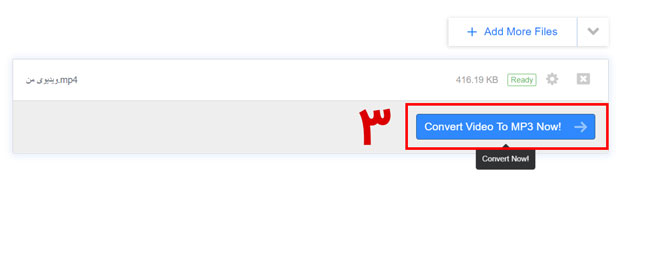
به همین راحتی!
۲- با کمک کامپیوتر/لپتاپ
از طریق نرم افزار Wondershare (سبک ترین و سریع ترین نرم افزار موجود)
از اینجا دانلود کنید و سپس نصب نمایید. کار کردن با این نرم افزار بسیار ساده است و هر فرمتی را می توانید به فرمت دیگر تبدیل کنید. کافی ست ویدیو یا هر فایل دیگر خود را به داخل نرم افزار بکشید یا آن را با کلیک روی دکمه وسط نرم افزار Add کنید.
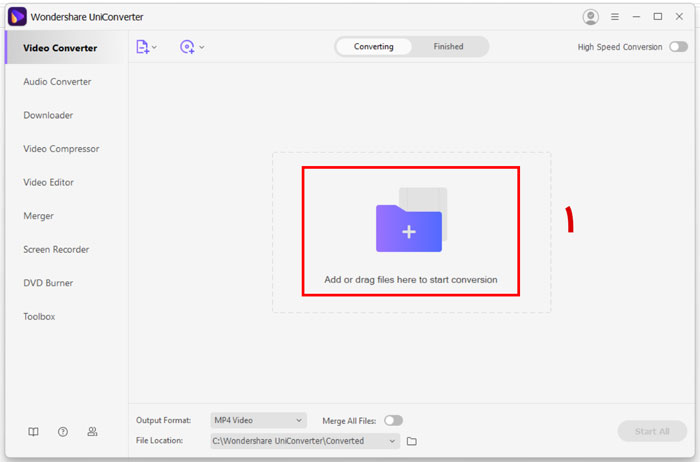
سپس با کلیک روی گزینه چرخ دنده (شماره ۲ تصویر) آن را به هر فرمتی که دوست دارید تبدیل نمایید (شماره ۳ تصویر). در اینجا می توانید کیفیت فایل خروجی را تنظیم کنید یا بدون دستکاری روی گزینه Same as source (شماره ۴ تصویر) کلیک کنید و بعد هم Start را بزنید.
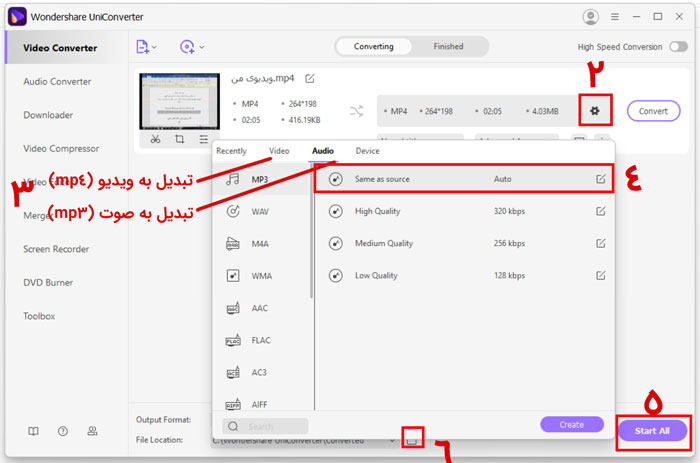
به همین راحتی! ضمنا فایل تبدیل شده خود را با کلیک روی آیکون پوشه (شماره ۶ تصویر) در پایین نرم افزار پیدا می کنید.
بدون نصب نرم افزار در ویندوز
با کمک ویندوز مدیاپلیر (در همه ویندوزها شدنی ست): ویدیوی مدنظر را با ویندوز مدیاپلیر (Windows Media Player) یا همان پخش کننده فایل های تصویری ویندوز باز کنید (Play کنید). سپس از بالا سمت چپ گزینه File و Save as و بعد هم فرمت mp4 را انتخاب نمایید. تا تبدیل انجام شود:
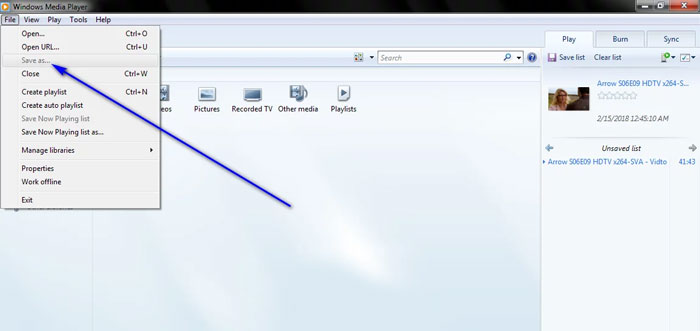
۳- با کمک گوشی
در گوشی اندروید
کار کردن با این اپلیکیشن بسیار راحت است. بعد از نصب آن را باز کنید و فایل خود را در گوشی پیدا کرده و انتخاب نمایید. سپس به هر فرمتی که مایل هستید تبدیل کنید (برای تبدیل به صوت گزینه mp3 را انتخاب کنید):
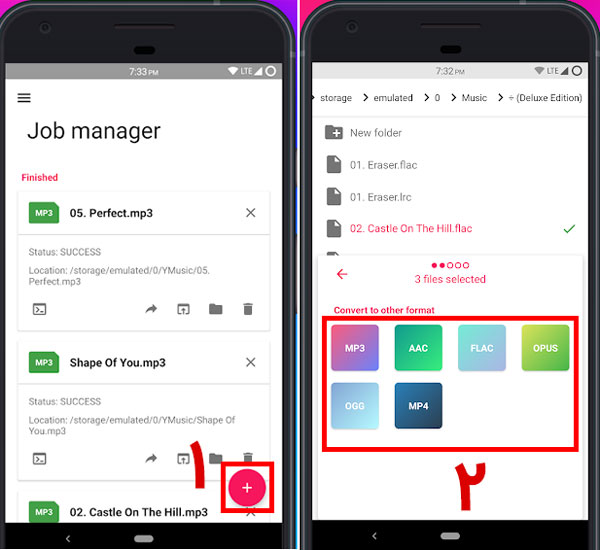
در گوشی آیفون
آن را نصب کنید و باز نمایید. ازداخل خود برنامه فایل مدنظرتان را انتخاب کنید و سپس آن را تبدیل نمایید. این برنامه در حال حاضر بهترین برنامه رایگان آیفون برای تبدیل است (برای تبدیل به صوت گزینه mp3 را انتخاب کنید):
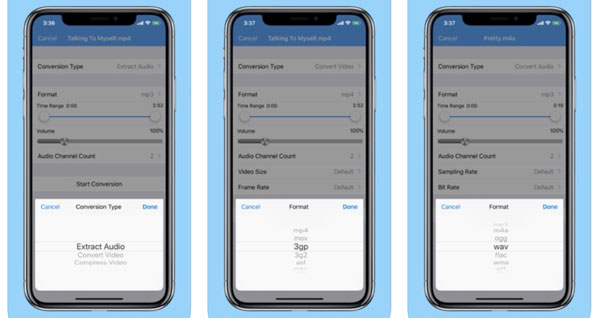
نکته کاربردی: اگر فایل صوت خروجی شما در هر کدام از روشهای بالا زیاد شد، می توانید بدون کاهش کیفیت حجم آن را نصف یا کمتر کنید. کافی ست در این وبسایت آن را بارگزاری کنید. (از Select File فایل صوتی خود را انتخاب کنید و دکمه Upload File & Compress را کلیک کنید)
3 ترفند پرطرفدار سایت از نظر کاربران مرتبط با این موضوع
- اضافه کردن متن یا زیرنویس به ویدیو (موبایل و کامپیوتر)
- اضافه کردن متن به تصویر (در گوشی و کامپیوتر)
- تبدیل عکس به متن فارسی یا انگلیسی
3 ترفند تکمیلی
- چندبار گوش دادن: بعد از جدا کردن صدا، چند بار چک کن که چیزی جا نیفتاده باشه.
- فایل کمحجم: اگه فایل بزرگه، با تنظیم bitrate (میزان فشردهسازی) حجمش رو کم کن بدون اینکه کیفیت زیاد افت کنه.
- آرشیو نگه دار: نسخه اصلی ویدیو رو نگه دار تا اگه نیاز به ویرایش دوباره بود، مشکلی پیش نیاد.




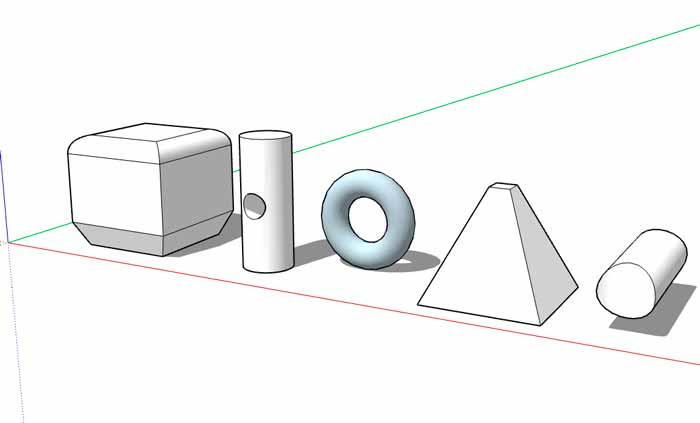


بهترین برنامه است بسیارتشکر
پاسخعالی خیلی ممنون
پاسخعالی بود من از اولی استفاده کردم عالی
پاسخمتشکر عالی 🤩
پاسخخیلی خیلی خیلی ممنون
پاسخعالی بود من که ایفون دارم نمیدونستم چطور این کار رو بکنم
با کمک شما و سایت خوبتون تونستم
مرسیـ♥️
عالی بود من از دومی استفاده کردم
پاسخممنون از راهنماییتون بابت استخراج صوت از ویدیو . خ عالی بود
پاسخسلام در نرم افزار نسخه ویندوز من به مشکل برخوردم.
پاسخقسمتی از ویدیو به موسیقی تبدیل میشه نه تمام ویدیو، چرا؟
خودم که روش اول رو بلد بودم و برای بخش دوم هم برنامه میشناختم ولی اسمم رو یادم رفت و سرچ کردم و سایت شما بهم کمک کرد
پاسخایول یک در دنیا صد در اخرت از اولیه استفاده کنید بهتره g
پاسخ